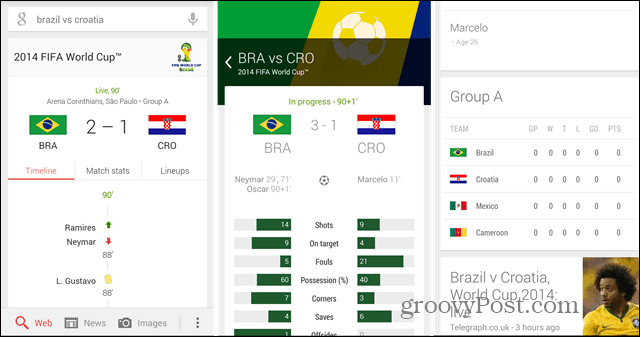Kako preveriti velikost datoteke in mape Google Drive
Google Google Pogon Junak / / April 03, 2023

Nazadnje posodobljeno dne
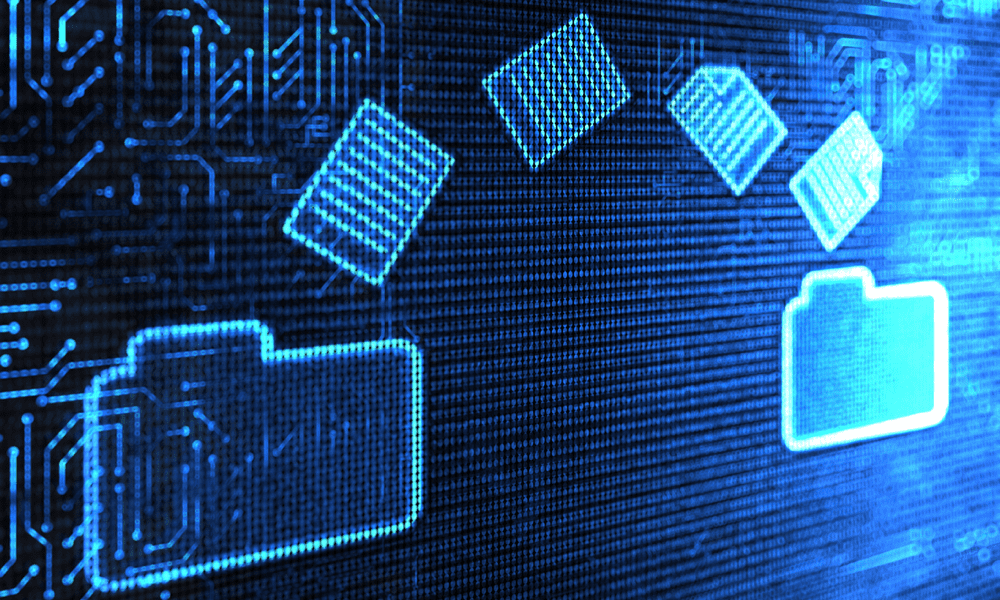
Vam zmanjkuje prostora v storitvi Google Drive? Preverite velikost svojih datotek in map. Naučite se tukaj.
Pomembno je, da spremljate velikost datotek in map Google Drive. Če se približujete omejitvi prostora za shranjevanje, tvegate izgubo podatkov, če vam zmanjka prostora in ne boste mogli nadaljevati s sinhronizacijo najpomembnejših datotek.
Čeprav to ni enostaven postopek, lahko preverite velikost posameznih datotek in map v storitvi Google Drive. Z uporabo vgrajenih orodij (za datoteke) ali z uporabo orodja tretjih oseb (za mape) si lahko hitro ogledate velikost svojih datotek in map Google Drive.
Če želite izvedeti, kako preveriti velikost datotek in map Google Drive, sledite spodnjim korakom.
Kako preveriti velikost datotek v storitvi Google Drive
Vam zmanjkuje prostora za shranjevanje v storitvi Google Drive? Velikost datotek lahko preverite v storitvi Google Drive, da boste lažje izsledili in odstranili velike datoteke. Najboljši način za to je uporaba spletnega vmesnika Google Drive.
Za preverjanje velikosti datotek v storitvi Google Drive:
- Odprite spletno mesto Google Drive in se prijavi.
- Poiščite datoteko, ki jo želite preveriti.
- Izberite datoteko.
- Pomikajte se po Podrobnosti zavihek v meniju na desni.
- Velikost datoteke bo navedena v Velikost razdelek.
- Odvisno od namena lahko nekatere datoteke zavzamejo manj ali več prostora. To bo navedeno pod Uporabljen prostor za shranjevanje razdelek.
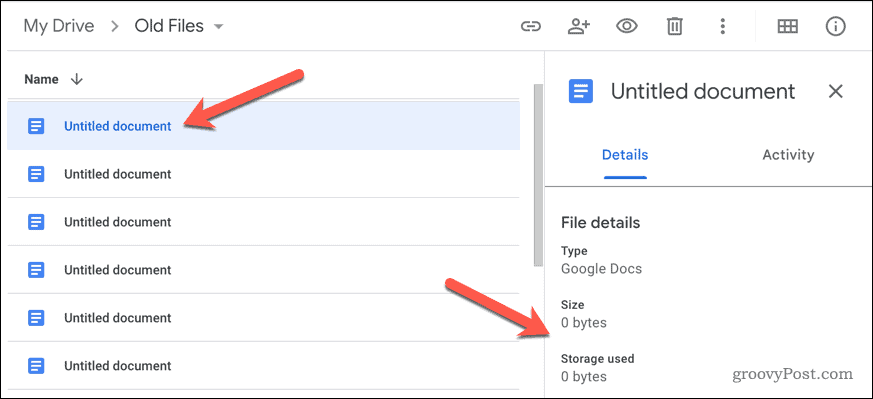
- Ko najdete veliko datoteko, jo lahko izbrišete tako, da jo kliknete z desno tipko miške in izberete Odstrani. Druga možnost je, da z desno miškino tipko kliknete datoteko in izberete Prenesi da najprej naredite lokalno kopijo datoteke.
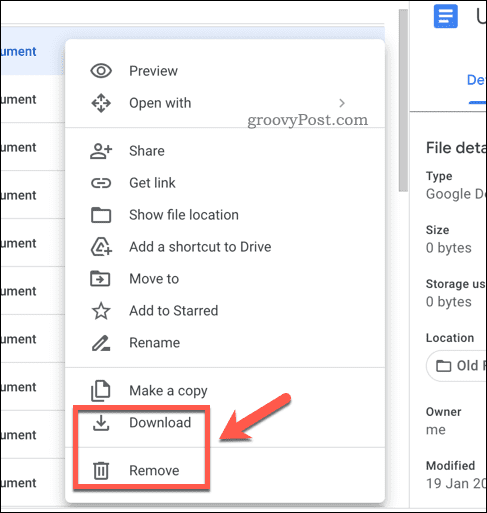
- Če izbrišete datoteko, boste morali izbrati smeti oz koš mapo za trajno brisanje datoteke. V nasprotnem primeru Google Drive ne bo sprostil prostora, dokler datoteka ni trajno izbrisana, kar se bo samodejno zgodilo po 30 dneh.
Kako preveriti velikost map v storitvi Google Drive
Na žalost Google Drive ne ponuja vgrajene metode za preverjanje velikosti map. Razen če imate nameščen Google Drive (česar mnogi ljudje nimajo), je najpreprostejši način, da prenesete mapo v svoj osebni računalnik ali Mac in tako preverite velikost mape.
Za preverjanje velikosti map v storitvi Google Drive:
- Odprite spletno mesto Google Drive in se prijavi.
- Poiščite mapo, ki jo želite preveriti.
- Z desno miškino tipko kliknite mapo in izberite Prenesi.

- Google Drive bo pripravil stisnjeno datoteko mape. Pustite čas, da se to zaključi.
- Ko je na voljo, shranite datoteko v svoj PC ali Mac.
- Ko prenesete datoteko, uporabite orodje za arhiviranje, vgrajeno v računalnik ali Mac, da izvlečete vsebino mape.
- V sistemu Windows lahko nato preverite velikost datoteke prenesene mape tako, da z desno miškino tipko kliknete ekstrahirano vsebino in izberete Lastnosti. Podatki bodo navedeni v Lastnosti škatla.
- V sistemu Mac lahko preverite velikost datoteke prenesene mape tako, da z desno miškino tipko kliknete ekstrahirano vsebino in izberete Pridobite informacije. Informacije se bodo pojavile v Informacije polje v Splošno razdelek.
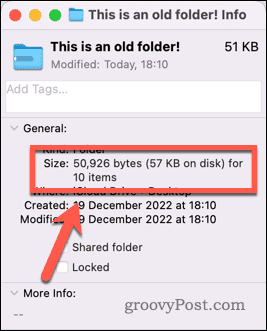
- Če je mapa prevelika, se lahko vrnete v shrambo Google Drive v spletnem brskalniku in premaknete ali izbrišete datoteke, da zmanjšate velikost.
Če imate nameščen Google Drive, vam mape ni treba prenesti – že je dostopna v vaši napravi. Velikost map lahko preprosto preverite z uporabo Finderja (v Macu) ali File Explorerja (v sistemu Windows) po podobnih korakih.
Upravljanje vaših datotek v storitvi Google Drive
Z zgornjimi koraki lahko preprosto preverite velikost datotek in map Google Drive. To je lahko še posebej koristno, če vam zmanjkuje prostora za shranjevanje. S temi koraki si lahko pomagate prepoznati in izbrisati velike datoteke, ki jih ne potrebujete več.
Če ste nov v storitvi Google Drive, je čas, da izveste več o nekaterih njegovih izjemnih funkcijah. Na primer, če uživate v poslušanju glasbe, vas bo morda zanimalo tudi učenje kako predvajati glasbene datoteke neposredno iz Google Drive. To je lahko odličen način za poslušanje vaših najljubših melodij, medtem ko delate ali se sprostite.
Če pogosto dostopate do svojih datotek Google Drive iz računalnika, razmislite o tem dodajanje storitve Google Drive v File Explorer. To vam bo omogočilo dostop do datotek Google Drive neposredno iz raziskovalca datotek v vašem računalniku, kar bo olajšalo njihovo upravljanje in organiziranje.
Kako najti svoj ključ izdelka Windows 11
Če morate prenesti ključ izdelka Windows 11 ali ga potrebujete samo za čisto namestitev operacijskega sistema,...
Kako počistiti predpomnilnik Google Chrome, piškotke in zgodovino brskanja
Chrome odlično shranjuje vašo zgodovino brskanja, predpomnilnik in piškotke, da optimizira delovanje brskalnika v spletu. Njeno je, kako ...